Requerimientos Documentos
Herramienta para gestionar el nivel de documentación necesaria en distintas zonas de G3 (Identidades, Expedientes, Contrato o Avales), permitiendo avanzar o no, según la configuración dada.
Desde Tablas Auxiliares en Gestión Documental accederemos a Requerimientos de Documentos:
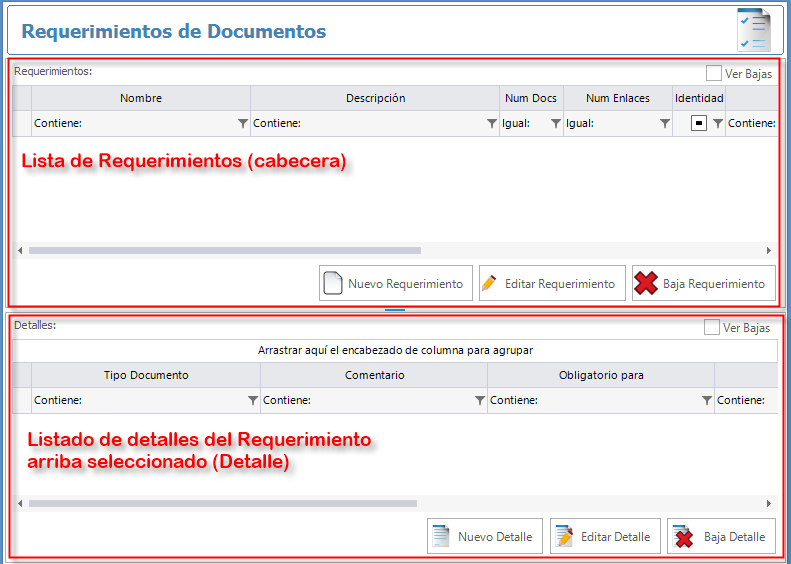
Aquí se define dónde se va a enlazar el requerimiento creado (cabecera), en que sitio es obligatorio y en qué zona del G3 se va a guardar el documento (detalle).
Un Requerimiento estará compuesto por una Cabecera y uno o varios Detalles.
El nivel de completitud de documentación se mostrará con el siguiente icono  , en función del porcentaje de completitud tendrá distinto color la barra:
, en función del porcentaje de completitud tendrá distinto color la barra:
.  Verde: tiene todos los documentos insertados, completado al 100%.
Verde: tiene todos los documentos insertados, completado al 100%.
.  Verde Claro: tiene la mayoría de los documentos (completado menor que el 100%).
Verde Claro: tiene la mayoría de los documentos (completado menor que el 100%).
.  Amarillo: tiene completado menor que el 75%.
Amarillo: tiene completado menor que el 75%.
.  Naranja: tiene menos de la mitad de los documentos que se piden (completado menor que el 50%).
Naranja: tiene menos de la mitad de los documentos que se piden (completado menor que el 50%).
.  Rojo: con menos del 25% completado.
Rojo: con menos del 25% completado.
.  Negro: no tiene ningún documento insertado de los que se requiere (completado igual a 0%).
Negro: no tiene ningún documento insertado de los que se requiere (completado igual a 0%).
.  Blanco: no se exige documentos.
Blanco: no se exige documentos.
Al pulsar se despliega una ventana con el listado de documentos requeridos:

Los documentos que no están insertados en G3 aparecen con el icono  . Si existe el documento o se ha insertado se mostrará con el icono
. Si existe el documento o se ha insertado se mostrará con el icono  . Si el tipo de documento y la descripción aparecen en color negro significa que es un documento obligatorio pero no te bloquea para seguir, mientras que si lo muestra en color rojo significa que hasta que no se introduzca dicho documento no te permitirá avanzar. Desde el icono
. Si el tipo de documento y la descripción aparecen en color negro significa que es un documento obligatorio pero no te bloquea para seguir, mientras que si lo muestra en color rojo significa que hasta que no se introduzca dicho documento no te permitirá avanzar. Desde el icono  se podrá solicitar la documentación vía email, pinchando en la pestaña se mostrarán todos los emails que se tienen del titular principal y de todos los intervinientes de la operación. Cuando el email sea el correo predeterminado se mostrará en negrita. Cuando se solicita la documentación el icono cambia a
se podrá solicitar la documentación vía email, pinchando en la pestaña se mostrarán todos los emails que se tienen del titular principal y de todos los intervinientes de la operación. Cuando el email sea el correo predeterminado se mostrará en negrita. Cuando se solicita la documentación el icono cambia a  documentación solicitada, y cuando se recibe la documentación el icono aparecerá deshabilitado.
documentación solicitada, y cuando se recibe la documentación el icono aparecerá deshabilitado.
Al pulsar el botón Detalles, o bien haciendo doble clic en la primera columna de los documentos requeridos, se accederá a una ventana que muestra al detalle el documento que se solicita y a quienes se solicita dicho documento. Por ejemplo, de los documentos de la imagen anterior cogemos el de escrituras y abrimos el detalle:
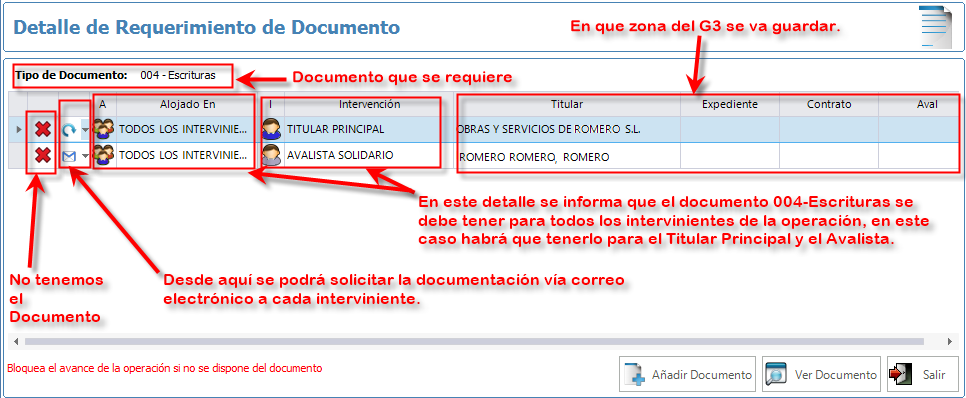
Las acciones que se pueden realizar en el detalle de requerimiento de documento son:
- Añadir Documento permite incorporar el documento que se solicita al archivo documental.
- Ver documento, si ya se tiene permite visualizarlo.
Para solicitar documentación vía correo electrónico, pulsando sobre el icono se mostrarán todos los emails a los que se puede solicitar dicha documentación:
se mostrarán todos los emails a los que se puede solicitar dicha documentación:
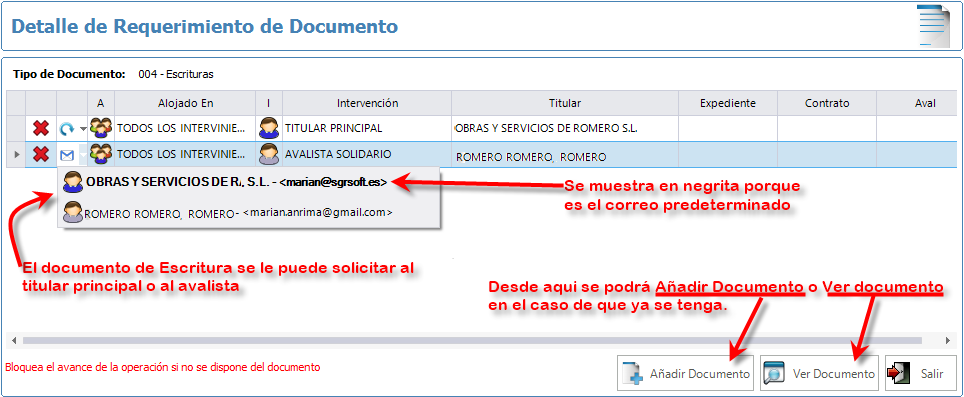
Se abrirá el email que se va a enviar bien al Titular Principal o Avalista (se permite modificar el email del destinatario a mano justo antes de realizar el envío), en este caso, según se elija (este es un modelo de correo que se deberá configurar):
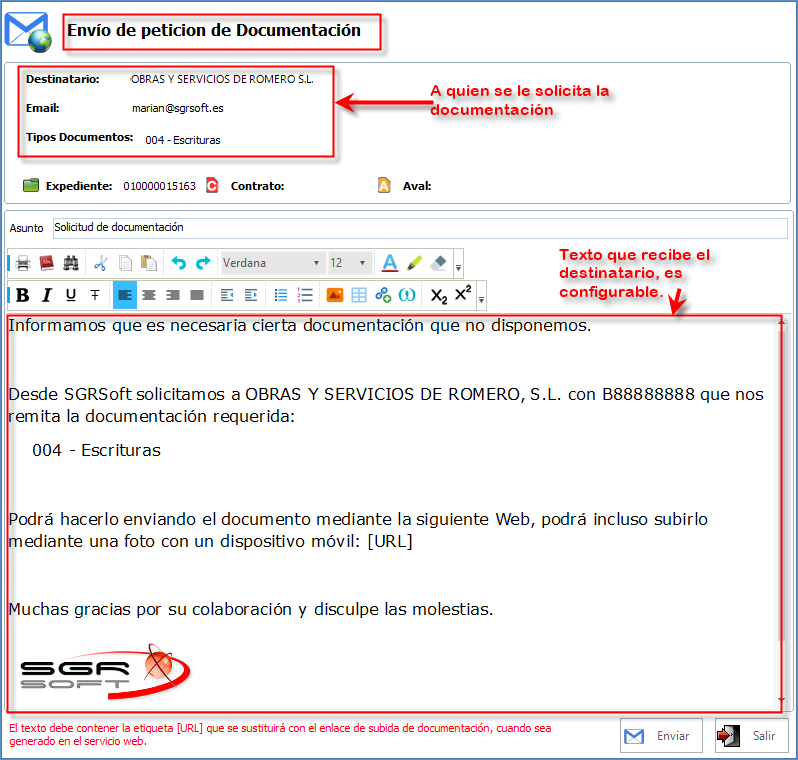
Se envia correo al Titular principal, este recibe la siguiente petición:
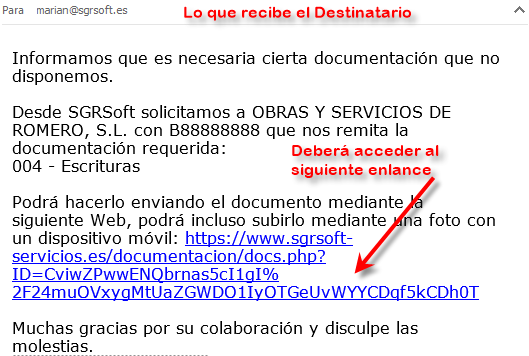
El destinatario al acceder al enlace se mostrará:
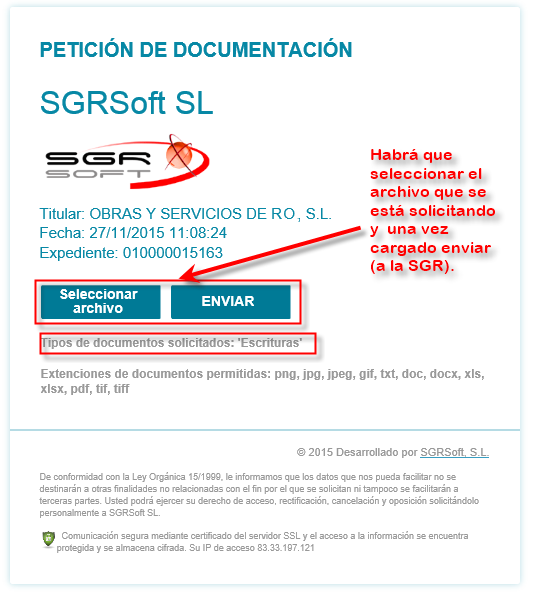
Al pulsar sobre Seleccionar Archivo se le abrirá un exporador de windows para que elija el documento a enviar.
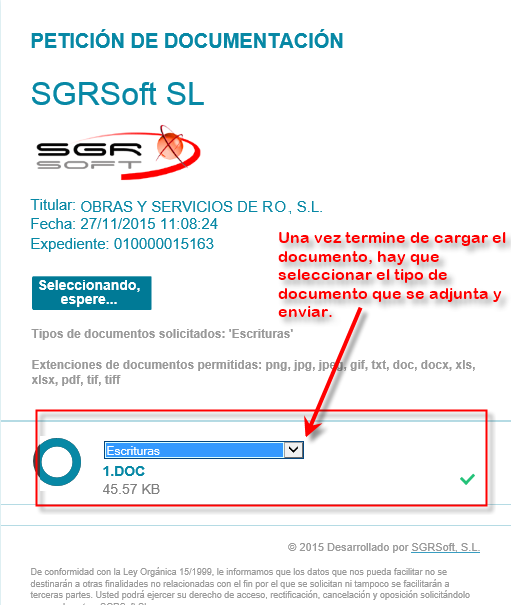

La SGR recibirá notificación de que tiene solicitudes de documentación pendiente de descarga en G3.
La Exigencia de Documentación se encuentra en todos los niveles del Expediente, en el Contrato y en el Aval:
- En Identidad, se mostrará al lado del icono del nivel de datos:
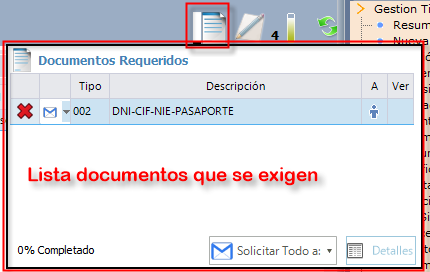
- En Expedientes:
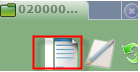
- En Contrato:
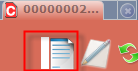
- Y en el Aval:
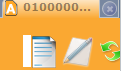
Para no repetir los casos utilizaremos los ejemplos expuestos a nivel de Expediente:
Para los Expedientes ya creados en G3 a los que se les quiera asignar este tipo de requerimientos de documentos existe en el mantenimiento de la Solicitud, Estudio, Contrato y Aval una nueva pestaña "Requerimiento Doc" desde donde se podrá realizar de forma manual el enlace al Requerimiento, pulsando sobre el botón Añadir Requerimiento. Para eliminar el vínculo de un requerimiento de documentos se realizará a través de transacción pulsando el botón "Eliminar Requ".
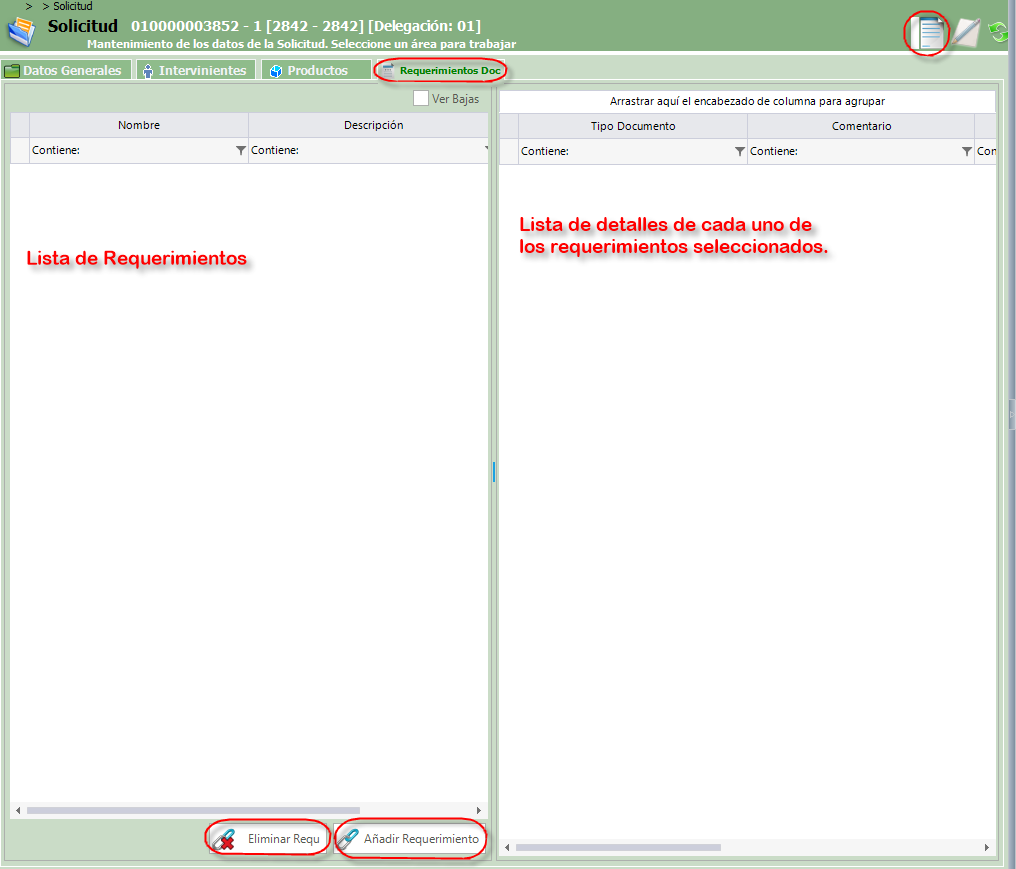
Para Expediente nuevos si se tienen definidos requerimientos de documentos, de forma automática, la aplicación los enlaza a la zona de G3 donde se solicite la documentación.
Para poder comprender un poco mejor el funcionamiento vamos a realizar un Caso Práctico.
